Nell’app Facebook per Android e iOS, la barra dei collegamenti ha alcune schede necessarie per vai a casa e visualizza notifiche e impostazioni. Ma altre schede possono far sembrare l’interfaccia disordinata se non le usi abbastanza spesso o per niente. Per fortuna, c’è un trucco veloce per sbarazzarsene e ottenere una barra di navigazione più pulita.
Per me, odiavo vedere Marketplace nella barra di navigazione, soprattutto quando c’erano le notifiche. Nelle versioni recenti dell’app Facebook, Marketplace potrebbe essere Negozi, ma essenzialmente è la stessa cosa.
La versione di Facebook che ho ora sul mio iPhone posiziona Negozi proprio al centro della barra dei collegamenti, ma il mio dispositivo Android lo omette del tutto per qualche motivo. Nella mia attuale app iOS, c’è anche una scheda per Facebook Watch, che ospita tutti i video su Facebook. Nella mia attuale app Android, vedo Guarda, più i gruppi di Facebook, che mostra le ultime da tutti i tuoi gruppi a cui sei iscritto, e le notizie di Facebook, che contiene articoli di notizie e video suggeriti per te.
Quali schede vedi nella barra dei collegamenti può variare in base al tuo account e alla versione dell’app Facebook, quindi potresti vedere una diversa combinazione di pulsanti di scelta rapida per completare le schede Home, Notifiche e Menu fisse. Qualunque sia la combinazione che vedi, se non vuoi che Shop, Groups, News o Watch siano presenti, c’è un modo semplice per sbarazzartene. Se usi queste schede ma non vuoi vedere quelle fastidiose etichette di notifica che ognuna ha, questo trucco ti aiuterà anche a domarle.
Opzione 1: il modo più veloce per gestire ciascuna scorciatoia
Nella barra delle scorciatoie dell’app Facebook, premi a lungo (o tocca e tieni premuto) la scheda che desideri rimuovere o gestire le notifiche per. Su iOS, la barra è in basso, mentre su Android è in alto.
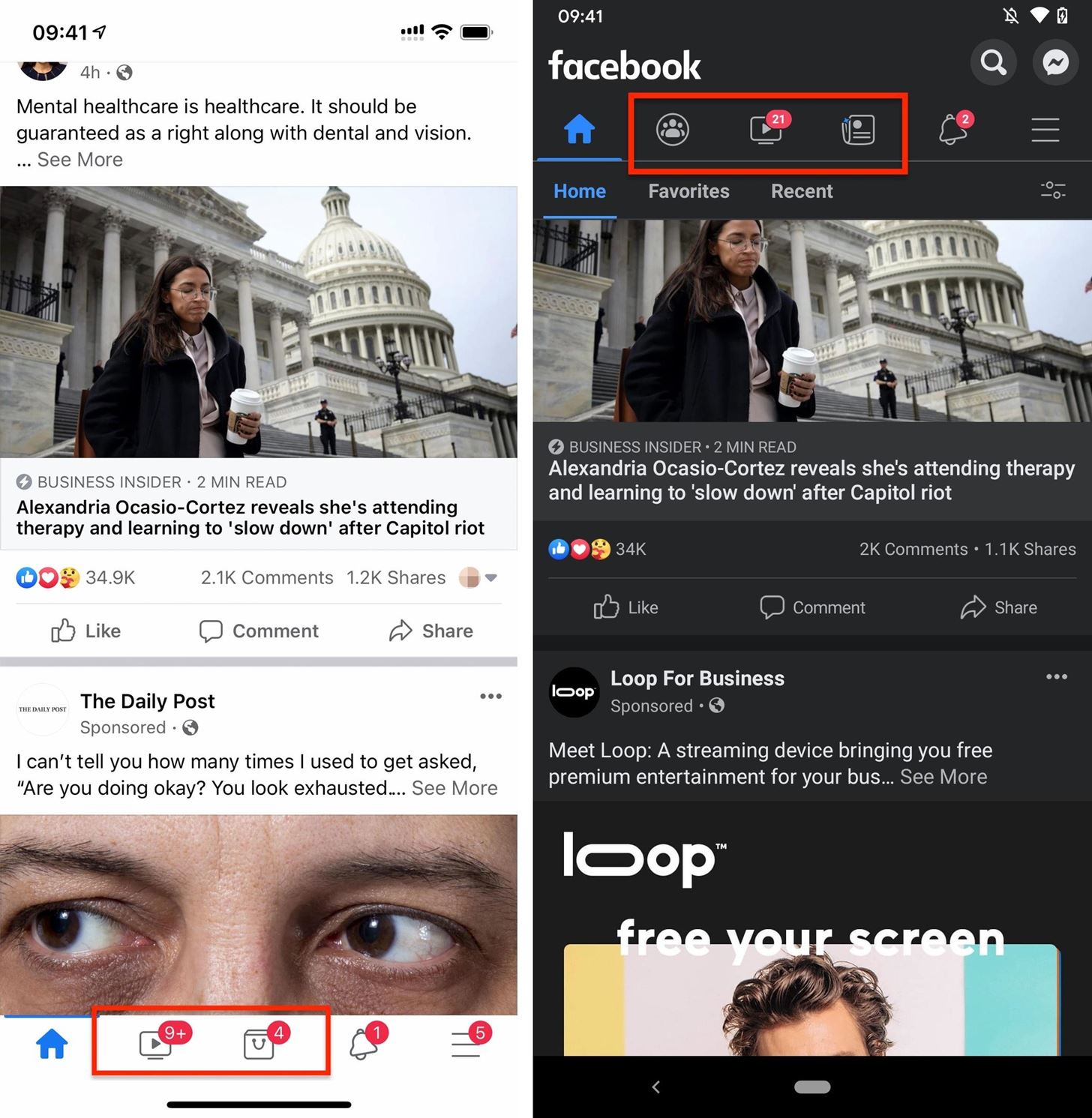
In fondo dovrebbe apparire un foglio di azione con alcune delle tue opzioni.
- Disattiva i punti di notifica: toccando questo si eviteranno quelle fastidiose etichette, che consentono sai che c’è una nuova attività da controllare, dalla presentazione. Questa è una buona opzione se ritieni che la scheda sia utile ma non ti piacciono gli avvisi di notifica impegnativi.
- Rimuovi dalla barra dei collegamenti: toccando questa verrà rimossa completamente la scheda e il di conseguenza le schede rimanenti diventeranno più prominenti per riempire lo spazio. Questa è una buona opzione se non li usi mai.

Quando disattivi le notifiche, le notifiche diventano effettive immediatamente. Se scegli di rimuovere la scheda, ti verrà chiesto se sei sicuro di voler rimuovere la scheda dopo aver premuto quell’opzione: tocca”Rimuovi”per terminare.
Quando disabiliti solo le notifiche , puoi sempre premere di nuovo a lungo la scheda e scegliere”Attiva i punti di notifica”per annullare la tua decisione.
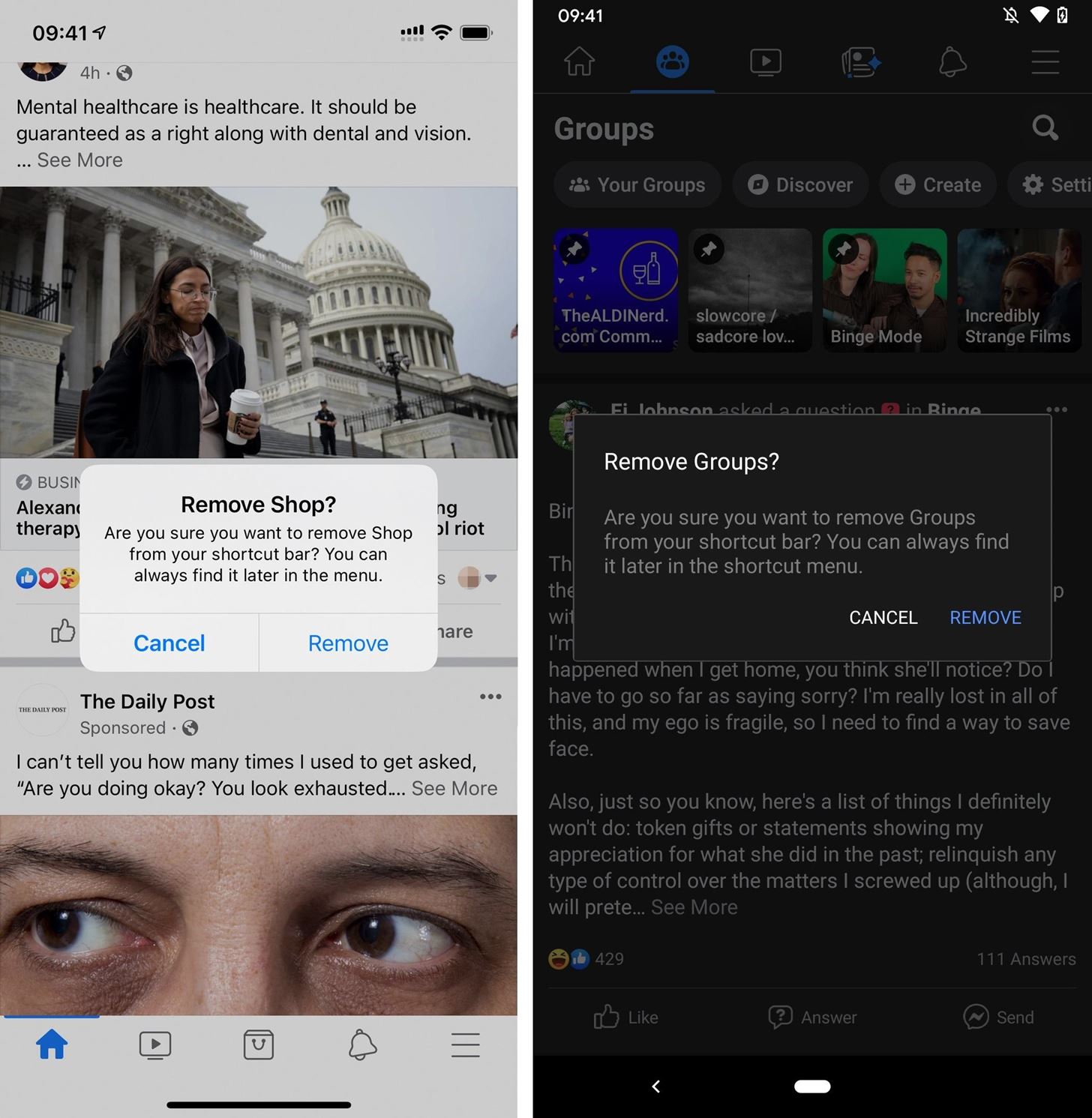
Le schede che puoi disabilitare o rimuovere completamente in questo modo includono Gruppi, Guarda, Notizie e Negozio. Potresti non vedere tutte queste schede sulla tua interfaccia perché varia in base agli account e alle versioni dell’app. Ad esempio, nella mia app Facebook per iOS, Marketplace era presente prima di essere sostituito con News, poi News è stato respinto e cambiato con Shop (il nuovo nome di Marketplace).
Opzione 2: il modo più veloce per rimuovere più scorciatoie
Se vuoi sbarazzarti di più schede, c’è un modo veloce per farlo tutto in una volta, ma funziona in modo diverso a seconda del sistema operativo. Nell’app Facebook per Android, premi a lungo (o tocca e tieni premuto) una scheda come nell’opzione 1 sopra, ma questa volta scegli”Gestisci impostazioni scorciatoia”. Da qui puoi disattivare Gruppi, Guarda e Notizie (ma le opzioni potrebbero essere diverse).

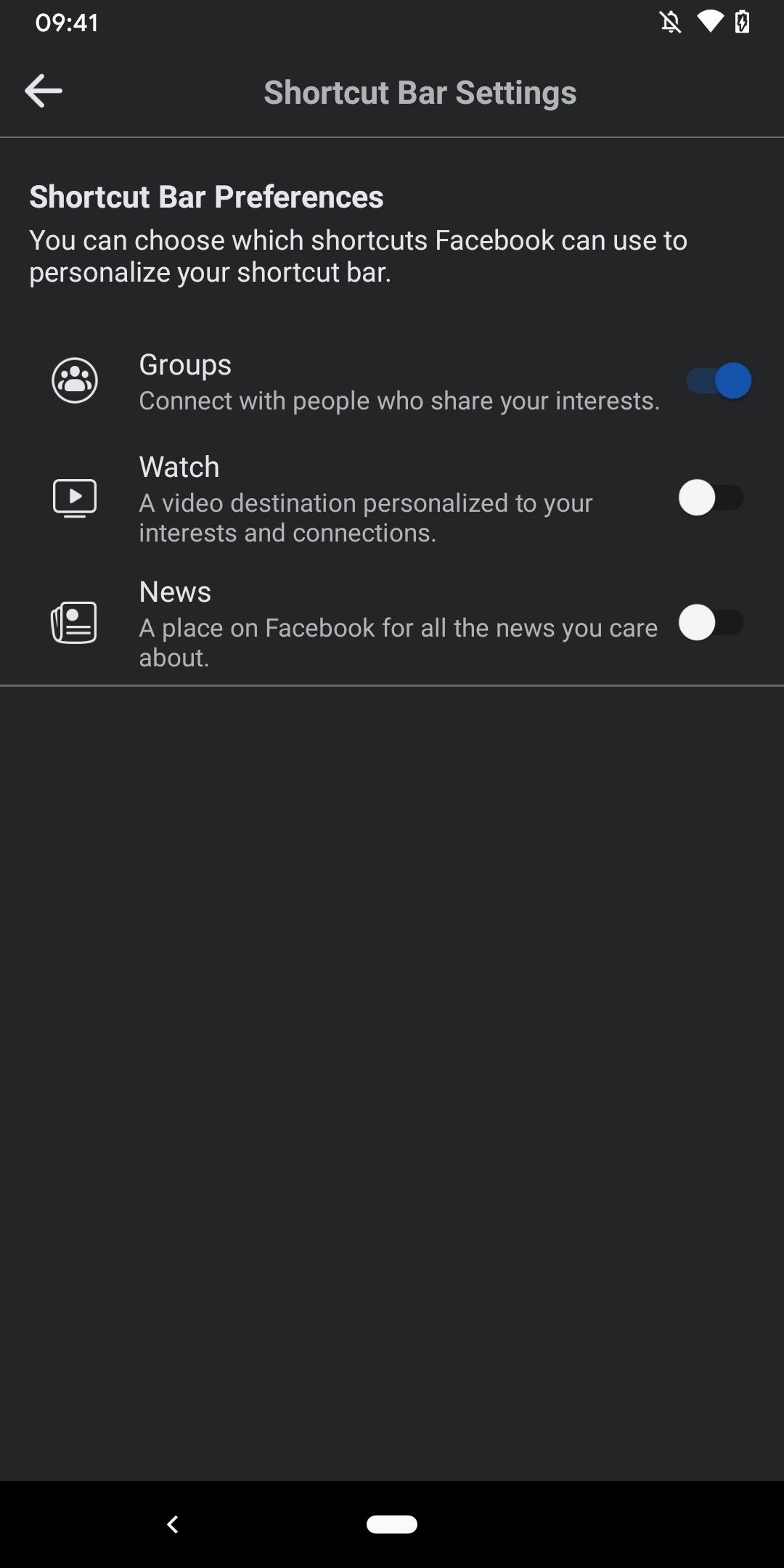
Nell’app Facebook per iOS, premi a lungo (o tocca e tieni premuto) una scheda, quindi fai clic su”Rimuovi dalla barra dei collegamenti”, proprio come nell’opzione 1 sopra. Non appena lo fai, la scheda scomparirà e verrà visualizzato un avviso per farti sapere che puoi trovarlo in Impostazioni in un secondo momento. Tocca il pulsante”Impostazioni”prima che scompaia e puoi disattivare i video su Guarda e acquista (ma le opzioni potrebbero essere diverse).
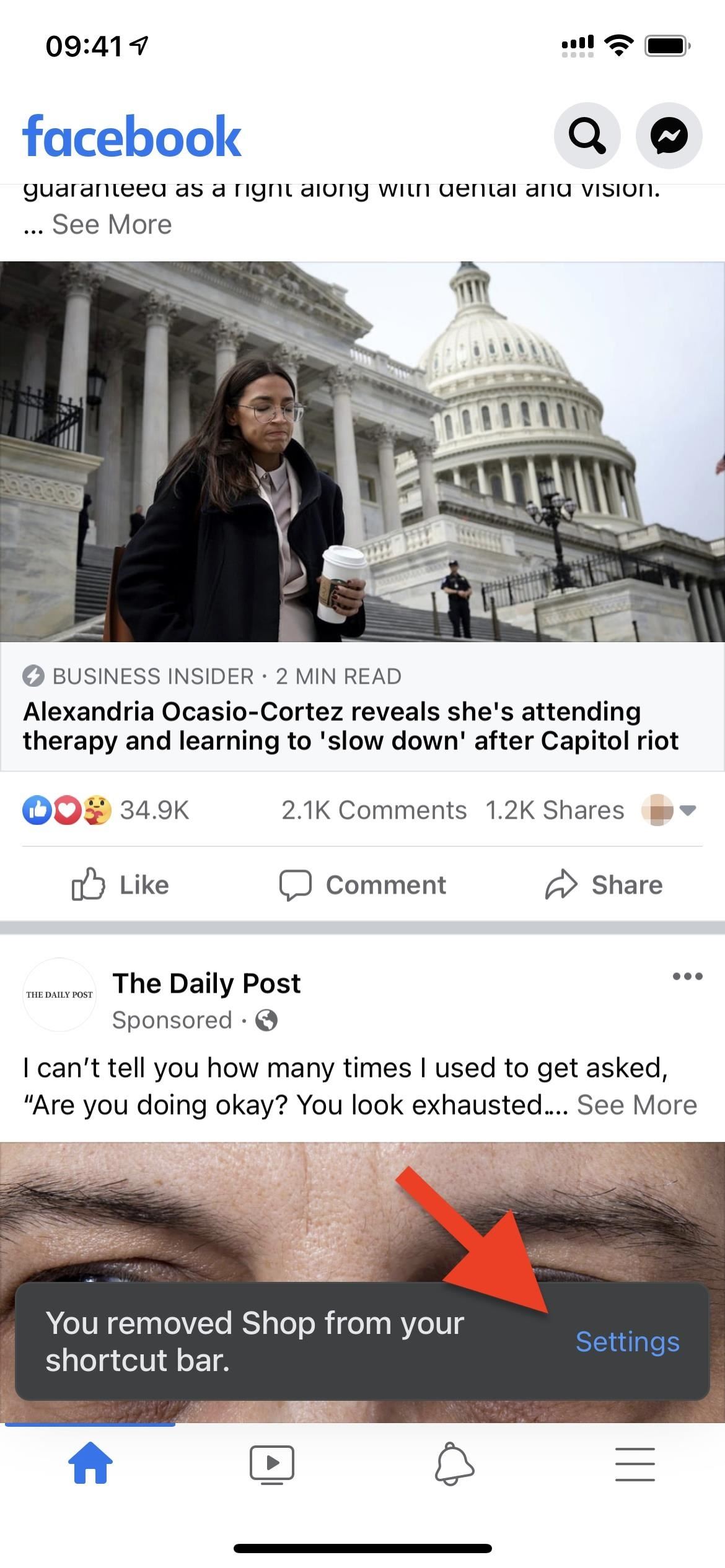
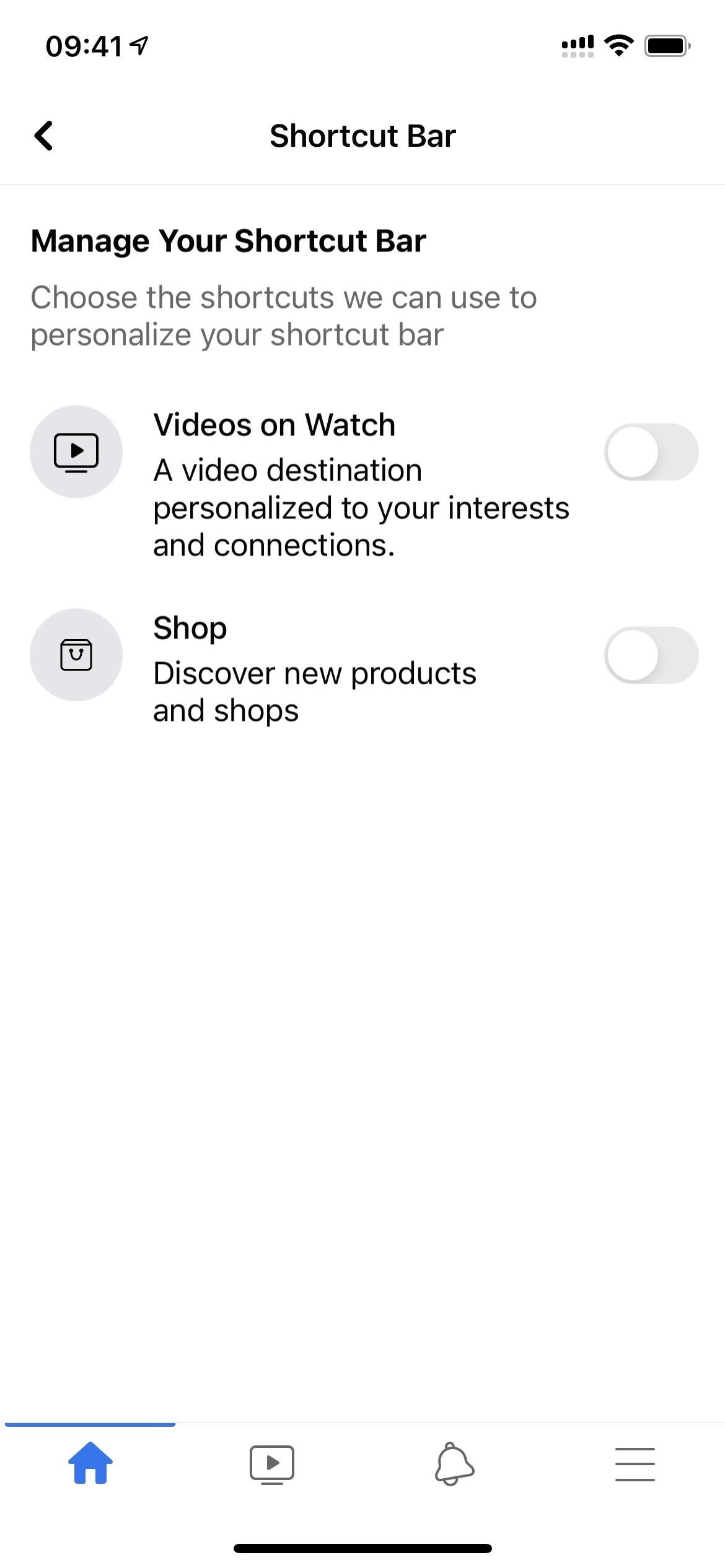
Opzione 3: il modo più lento per rimuovere più scorciatoie
Se non ti piacciono le scorciatoie per le impostazioni della barra delle scorciatoie, come mostra l’opzione 2, puoi ottenere le stesse preferenze la strada più lunga.
Nell’app iOS o Android, tocca la scheda a tre righe a destra per aprire il menu. Successivamente, scorri verso il basso e tocca”Impostazioni e privacy”, quindi”Impostazioni”. Da qui, puoi cercare”Barra dei collegamenti”o semplicemente scorrere verso il basso e toccare l’opzione.

Proprio come nell’Opzione 2, vedrai alternanze per sezioni come Gruppi, Guarda, Negozio e Notizie. Disattiva quelli che non desideri, quindi esci dalle impostazioni.
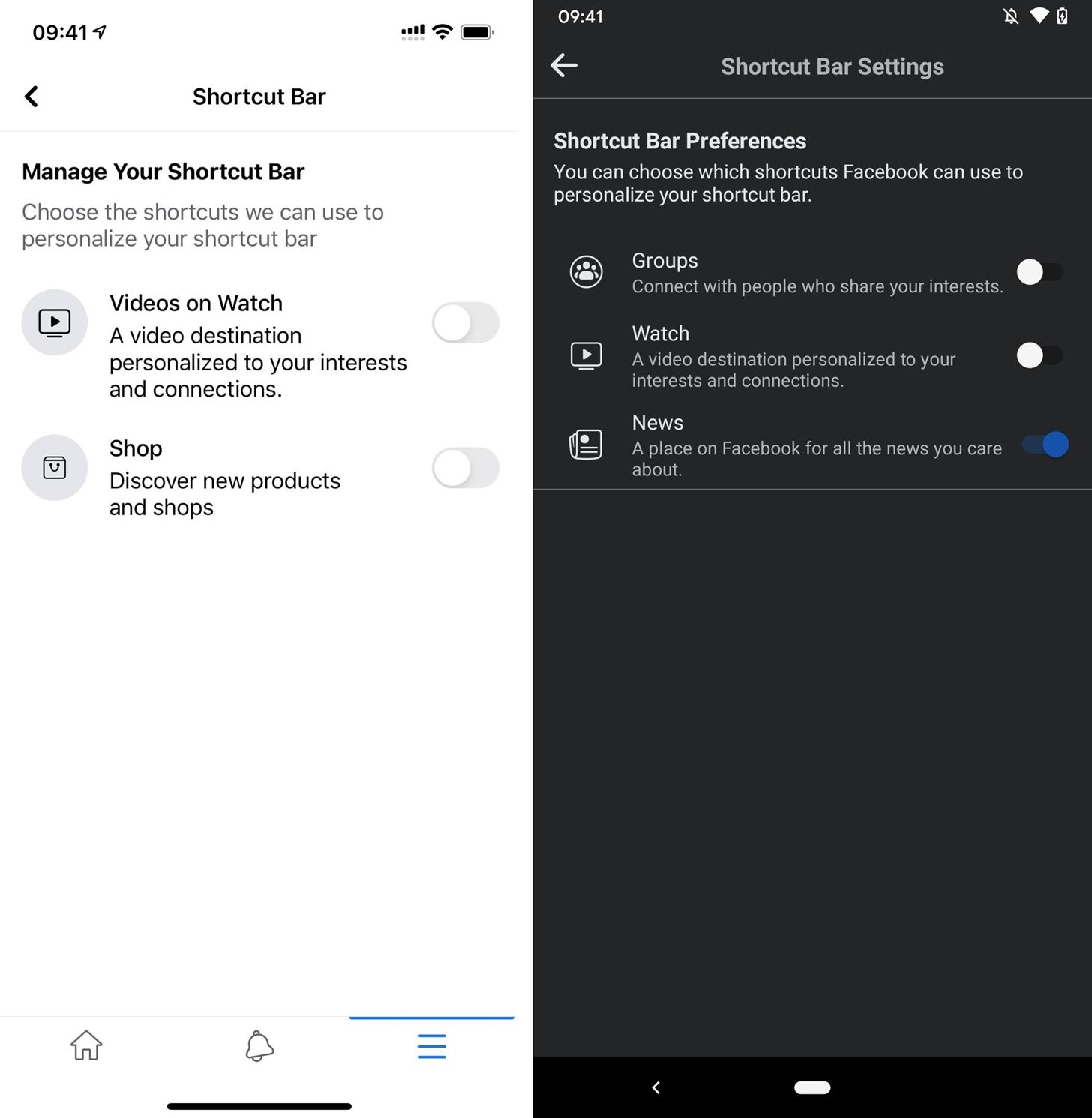
Opzione 4: il modo più lento per disattivare le notifiche di collegamento
L’opzione 1 è la migliore di entrambi i mondi poiché puoi gestire i punti di notifica e la scheda stessa, ma c’è un altro modo per cambia solo le tue preferenze di notifica.
Nell’app iOS o Android, tocca la scheda a tre righe a destra per aprire il menu. Successivamente, scorri verso il basso e tocca”Impostazioni e privacy”, quindi”Impostazioni”. Da qui, puoi cercare”Punti di notifica”o scorrere verso il basso e toccare l’opzione.
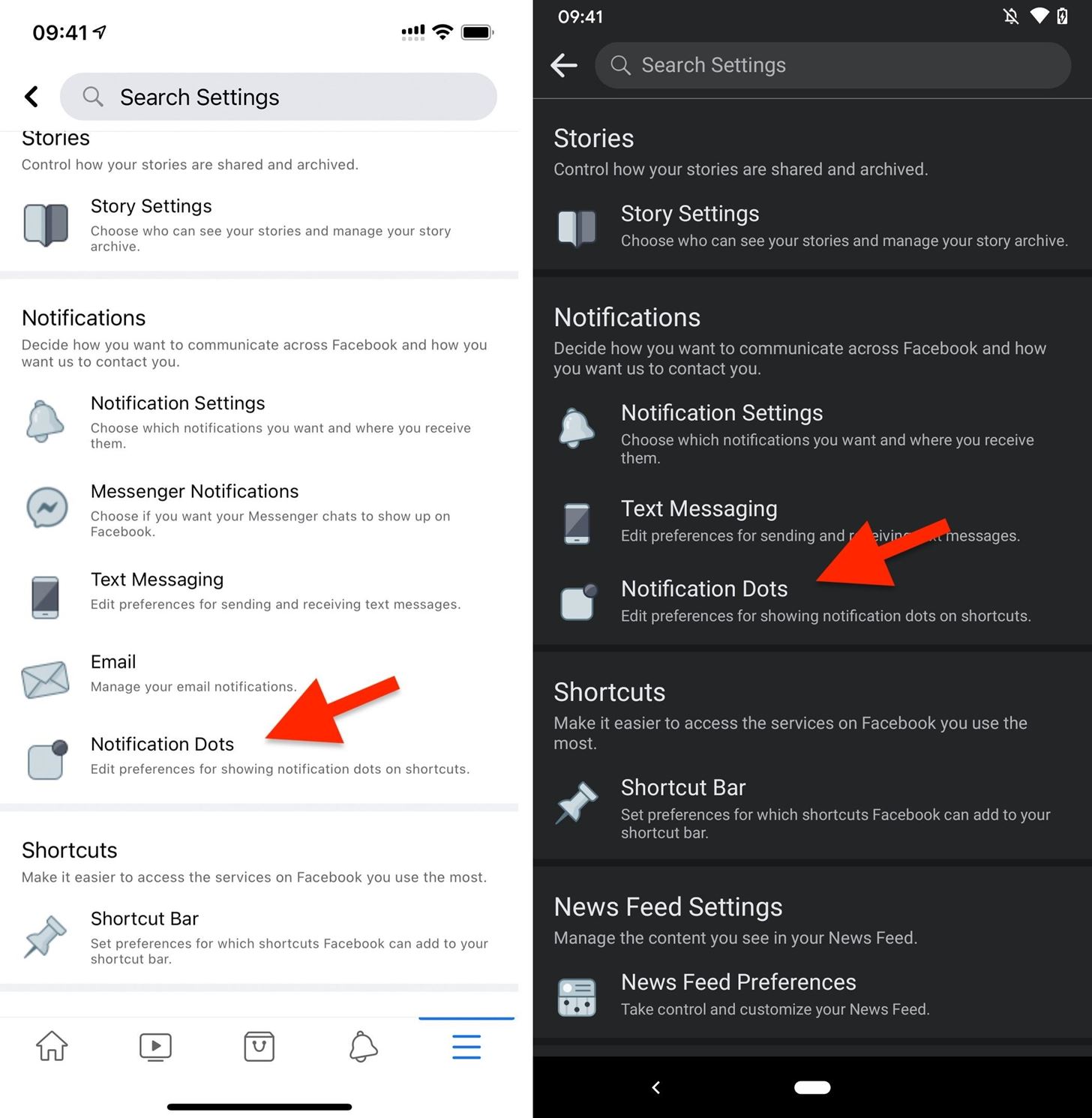
Proprio come nelle Opzioni 2 e 3, vedrai interruttori come Gruppi, Guarda, Negozio e Notizie. Potresti anche vederne uno per la scheda Menu. Disattiva quelli che non desideri, quindi esci dalle impostazioni.
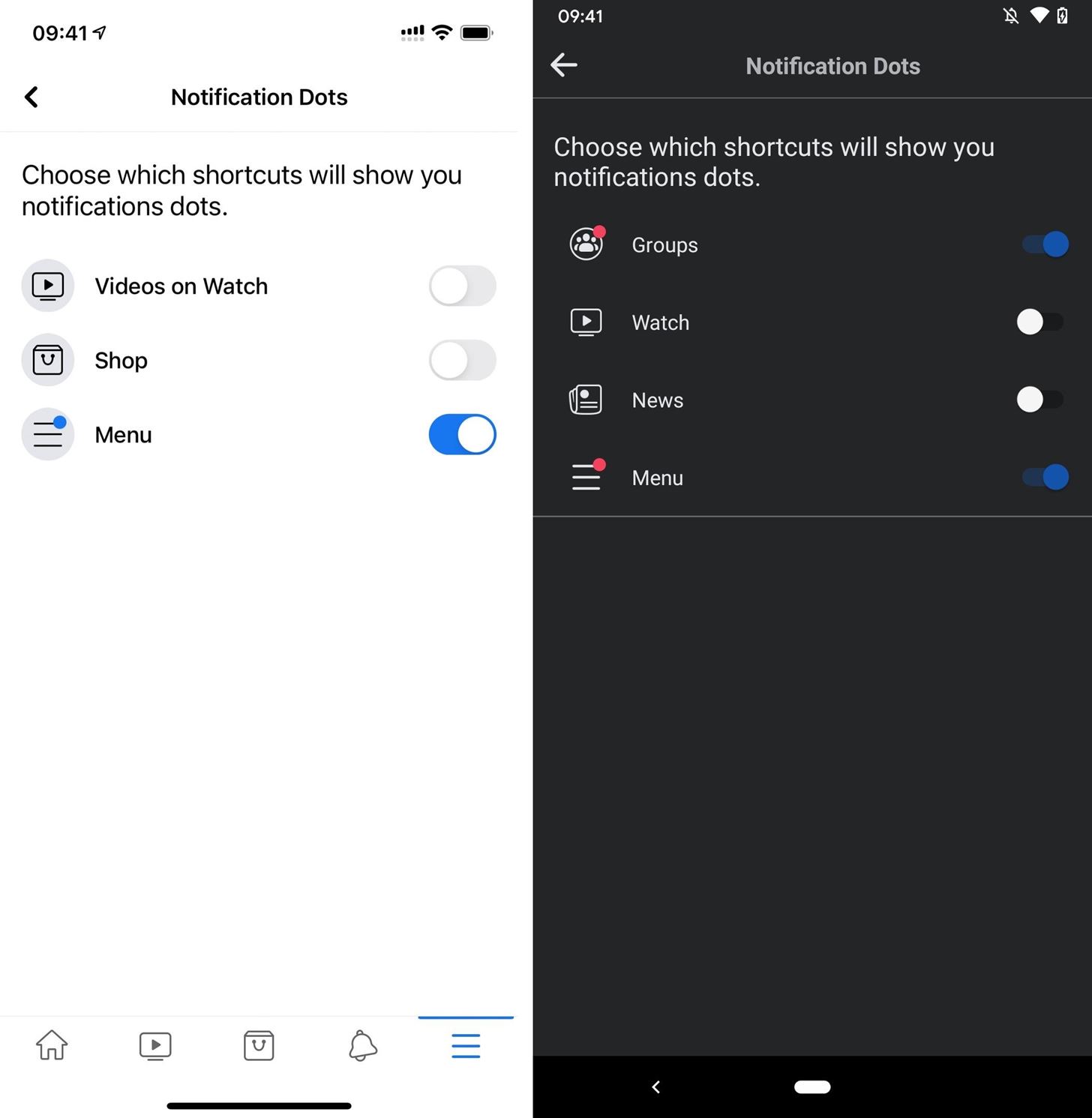
Mantieni la tua connessione sicura senza una fattura mensile . Ottieni un abbonamento a vita a VPN Unlimited per tutti i tuoi dispositivi con un acquisto una tantum dal nuovo Gadget Hacks Shop e guarda Hulu o Netflix senza restrizioni regionali, aumenta la sicurezza durante la navigazione su reti pubbliche e altro ancora.
Altre offerte vantaggiose da verificare:
